3 Gründe, warum Untertitel für Stories, Reels und IGTV ein Muss sind
Veröffentlicht: 2021-05-11Nur 60 % der Instagram-Geschichten werden mit Ton angesehen, und (mindestens im Jahr 2016) werden bis zu 85 % der Facebook-Videos ohne Ton angesehen.
Bevor Sie also anfangen, über Ihren Audiohaken zu schwitzen, denken Sie daran:
Die Mehrheit Ihres Publikums wird es nicht einmal hören .
Anstatt sich auf Ihren Soundtrack zu konzentrieren und Ihre Videografie an den Beat anzupassen, sollten Sie sich stattdessen auf Folgendes konzentrieren:
Bildunterschriften.
Und hier ist der Grund…
Bildunterschriften sind für alle
Untertitel für Videos sind wie Treppen in Rampen zu verwandeln. Jeder kann sie benutzen.
Für diejenigen, die Seh- oder Hörbehinderungen haben, bieten Bildunterschriften Inhalt und Kontext .
Also statt:
- Der Versuch, auf einem Handheld-Bildschirm von den Lippen zu lesen
- Schlecht generierte KI-Alternativtextbeschreibungen anhören
- Fragt sich, was los ist und warum
Sie laden dieses Publikum ein, Ihre Inhalte ohne Probleme zu genießen.
Und für Ihre nicht beeinträchtigten Zuschauer?
Sie verlieren nichts und gewinnen etwas.
Bildunterschriften (sehr, sehr selten) stören Key Visuals.
Und sie geben dir auch eine großartige Gelegenheit…
Bildunterschriften sind ein großartiger visueller Aufhänger
So wie eine Killer-Schlagzeile das Klicken unwiderstehlich machen kann, können Bildunterschriften das Ansehen unvermeidlich machen.
Denken Sie so darüber nach:
Ihre Bildunterschriften, egal ob sie im Autoplay oder als Sticker auf Insta zu sehen sind, sind eine weitere Chance auf eine Schlagzeile.
Und es ist wahrscheinlich das erste, was Ihr Publikum sehen wird.
Ganz gleich, wie talentiert Sie als visueller Vermarkter sind, es ist schwieriger, Neugier mit einem Bild zu wecken als mit Text.
Wenn Sie jedoch ein faszinierendes Bild mit provokativem Text kombinieren …
Nun, dann wird Ihr Video zu einem Muss.
Wenn Sie also Ihre Untertitel erstellen, sollten Sie sie als eine weitere Chance betrachten, Ihr Publikum für Ihre Inhalte zu begeistern.
Denn ohne sie könnten Sie Ihr Publikum tatsächlich vergraulen …
Bildunterschriften ermöglichen die ständige Anzeige
Die meisten Vermarkter, Social Media und andere, wissen ein wenig über ihr Publikum.
Was sie gerne sehen, wann sie gerne sehen, wie alt sie sind und so weiter.
Aber wissen Sie, wo sich Ihr Publikum befindet, wenn es sich Ihre Videos ansieht?
Wenn Sie Ihre beliebteste Fernsehzeit zwischen 7 und 8 Uhr morgens sehen, besteht eine gute Chance, dass sie mit öffentlichen Verkehrsmitteln unterwegs sind.
'Na und? Sie werden Kopfhörer haben!'
Werden sie? Und werden sie Ihren Soundtrack oder Ihre Stimme hören wollen, bevor sie ihren Kaffee getrunken haben?
Wenn Ihr Publikum viele frischgebackene Eltern enthält, wie gut sind Sie darauf vorbereitet, ihr Baby zu wecken, das sie gerade eingeschläfert haben, damit Sie einen heißen Soundtrack vorführen können?
Unwahrscheinlich.
Und für diejenigen, die um 2 Uhr morgens aufwachen und nicht wieder einschlafen können, aber ihren Partner nicht wecken möchten?
Bingo. Bildunterschriften.
Untertitel sind umweltfreundlicher und machen Sie zu einer sicheren Wahl für Ihr Publikum.
So fügen Sie Untertitel in Ihre Stories, Reels und IGTV ein
Nachdem wir nun alle Vorteile des Hinzufügens von Untertiteln zu Ihren Videos kennen, sprechen wir darüber, wie Sie sie zu Ihren Inhalten hinzufügen.
Hinzufügen von Untertiteln zu Geschichten
Instagram hat endlich eine integrierte Untertitelfunktion eingeführt, die jedoch derzeit nur für Stories gilt. So können Sie ganz einfach Untertitel zu Ihren Storys hinzufügen.
Schritt 1: Öffnen Sie Instagram und starten Sie Ihre Story wie gewohnt.
Schritt 2: Nehmen Sie Ihr Video auf oder laden Sie eines hoch, das Sie bereits aufgenommen haben.
Schritt 3: Klicken Sie auf die Aufkleber-Schaltfläche in der oberen Symbolleiste.
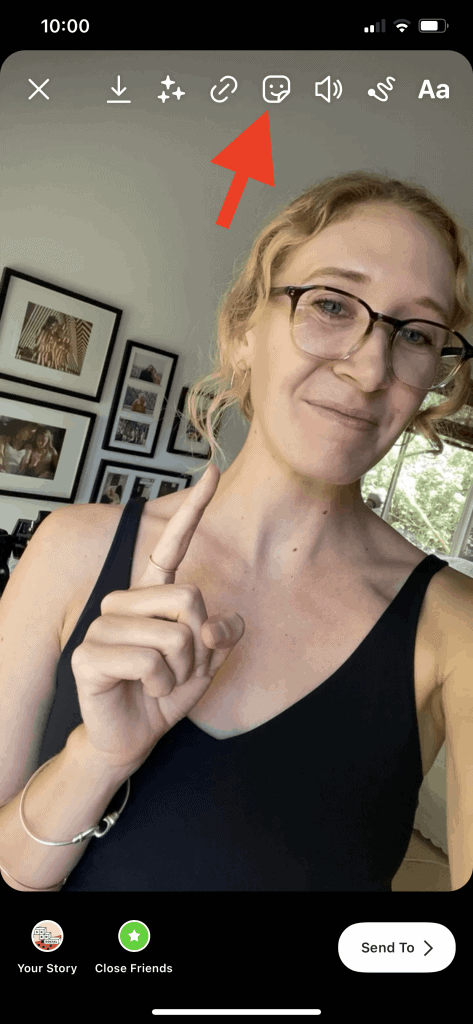
Schritt 4: Klicken Sie auf Untertitel und Ihr Audio wird transkribiert.
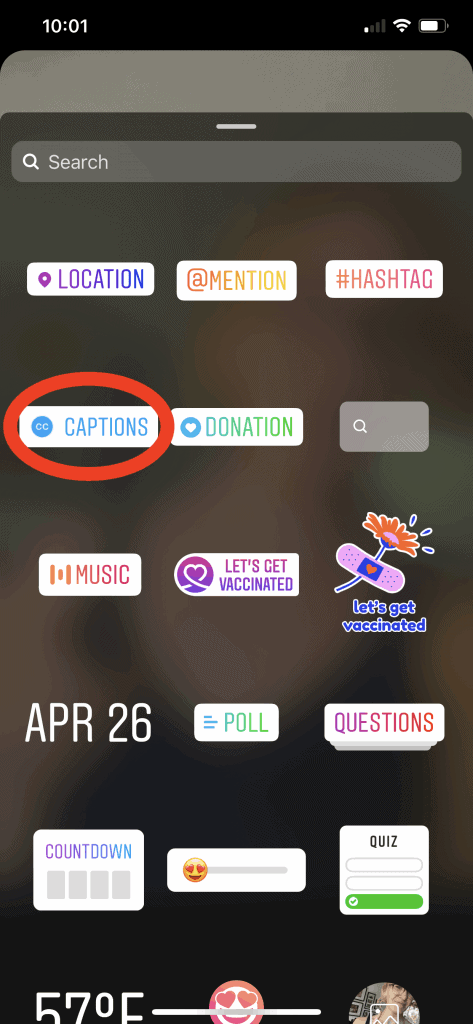
Schritt 5: Klicken Sie auf den Text und alle Wörter werden angezeigt und Sie können Tipp- oder Grammatikfehler aus der Transkription korrigieren. Klicken Sie oben rechts auf Fertig, wenn Sie Ihre Änderungen vorgenommen haben.
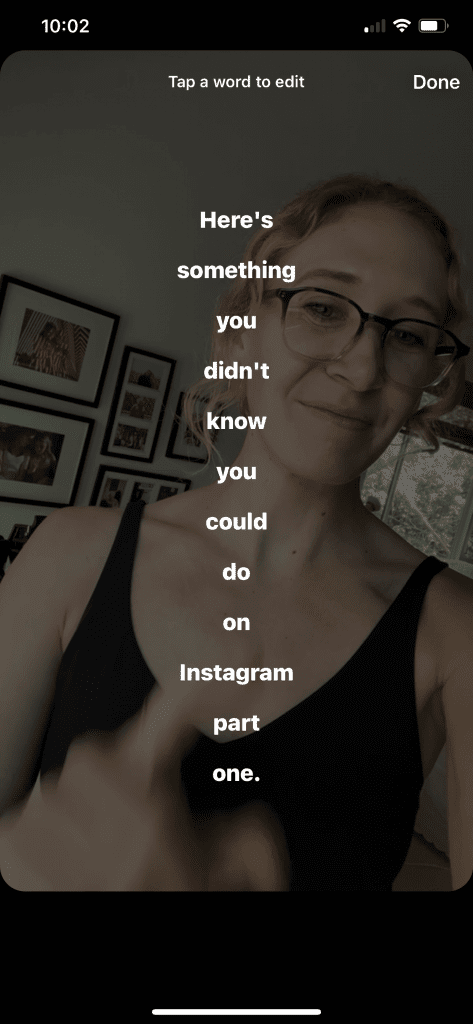
Schritt 6: Scrollen Sie durch die verschiedenen Stile, um auszuwählen, welcher Ihnen gefällt.
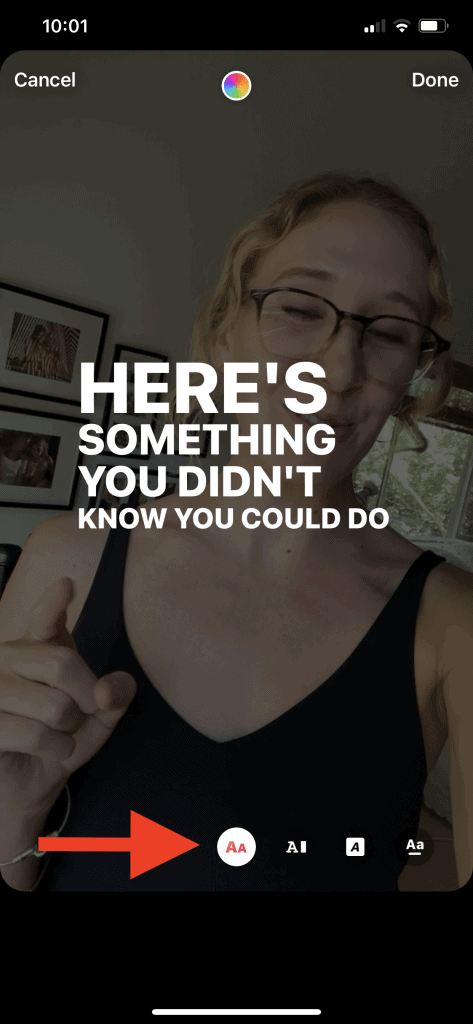
Schritt 7: Klicken Sie oben auf das Farbrad, um die Farbe des Textes zu ändern. Sie können aus ihren Farboptionen auswählen oder das Pipettenwerkzeug verwenden, um eine Farbe auf Ihrem Bildschirm anzupassen.
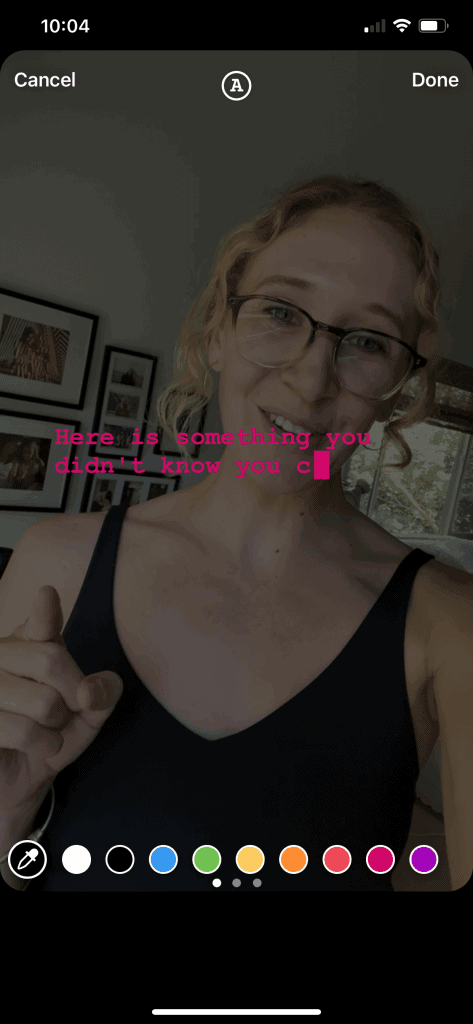
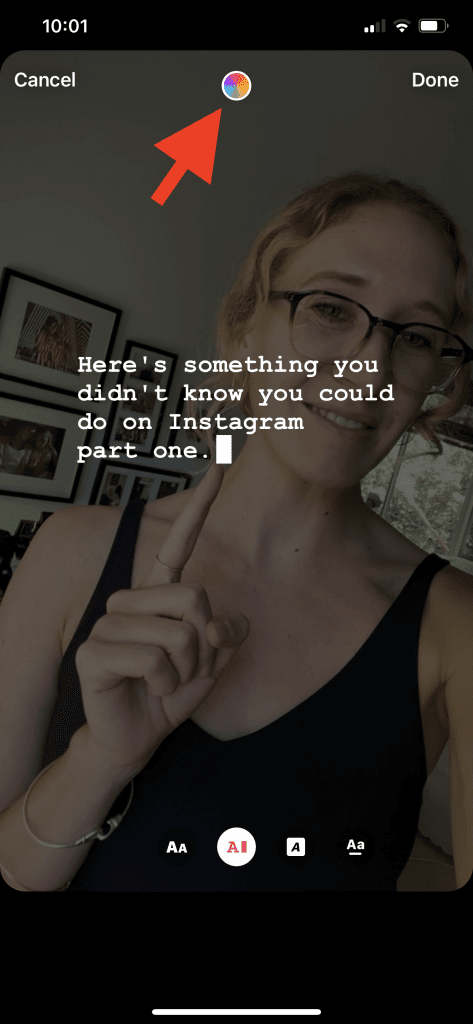
Schritt 8 : Verschieben Sie den Text, sodass er keine wichtigen Teile des Videos verdeckt, indem Sie ihn mit einem Finger ziehen. Vergrößern oder verkleinern Sie den Text, indem Sie ihn mit zwei Fingern zusammen- oder auseinanderziehen. Fügen Sie andere Aufkleber oder Designs hinzu und posten Sie sie!
Hinzufügen von Untertiteln zu Reels
Instagram hat kürzlich angekündigt, dass sie daran arbeiten, eine ähnliche Captions-Funktion für Reels zu veröffentlichen, aber das ist noch nicht geschehen.
Bis dahin haben Sie also ein paar einfache Optionen:
- Nehmen Sie Ihre Videos in Stories auf und beschriften Sie sie dort oder
- Verwenden Sie die Reels-Textfunktion, um Ihren Text manuell einzugeben und zu timen
Option 1: Die Stories-Option ist wahrscheinlich der einfachste und schnellste Weg, Ihren Reels Untertitel hinzuzufügen. Hier erfahren Sie, wie Sie es verwenden.
Schritt 1: Nehmen Sie Ihr Video auf oder fügen Sie es hinzu, als ob Sie eine normale Story machen würden. Fügen Sie Ihre Untertitel hinzu, indem Sie die gleichen Schritte wie oben ausführen.
Schritt 2: Anstatt in Ihrer Story zu posten, speichern Sie die Story auf Ihrem Gerät, indem Sie auf die Schaltfläche „Speichern“ klicken. Instagram speichert das Video auf Ihrem Telefon, Untertitel und alles.
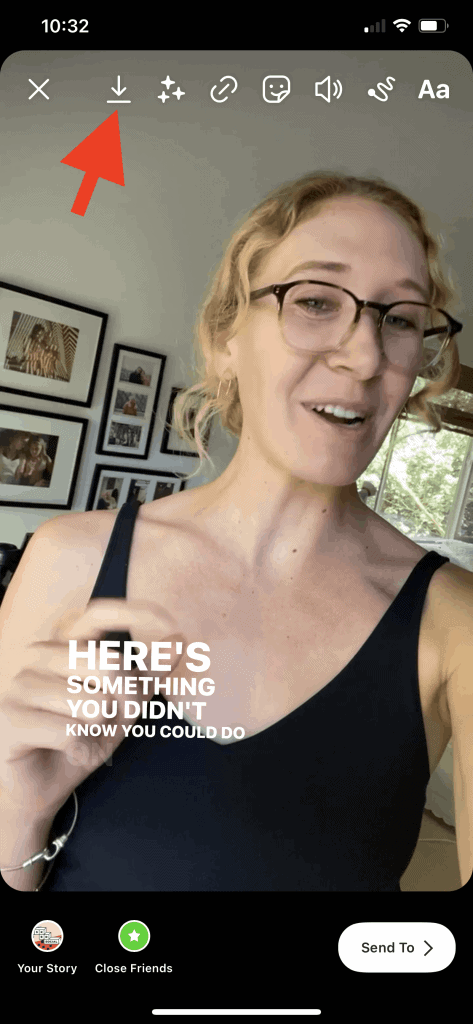
Schritt 3: Erstellen Sie wie gewohnt ein neues Reel und fügen Sie das auf Ihrem Gerät gespeicherte Video hinzu. Klicken Sie auf Hinzufügen und schon können Sie posten!
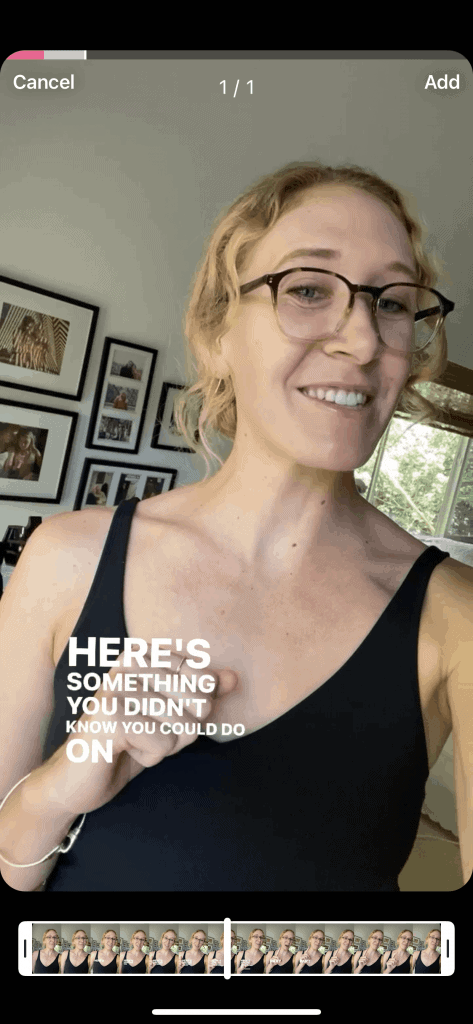

Option 2: Wenn Ihnen der Stil der integrierten Story-Untertitel nicht gefällt oder Sie nicht viel Audio zum Transkribieren haben, können Sie die Reels-Textfunktion verwenden, um Ihre eigenen Untertitel zu erstellen. Die Funktion für animierten Text eignet sich gut für Untertitel oder Sie können einfach normalen Text hinzufügen und die Dauer ändern, die der Text auf dem Bildschirm angezeigt wird.
Schritt 1: Starten Sie Ihr Reel wie gewohnt und fügen Sie entweder Videos von Ihrer Kamerarolle hinzu oder nehmen Sie Ihr Video direkt vor Ort auf. Klicken Sie auf den Pfeil nach rechts.
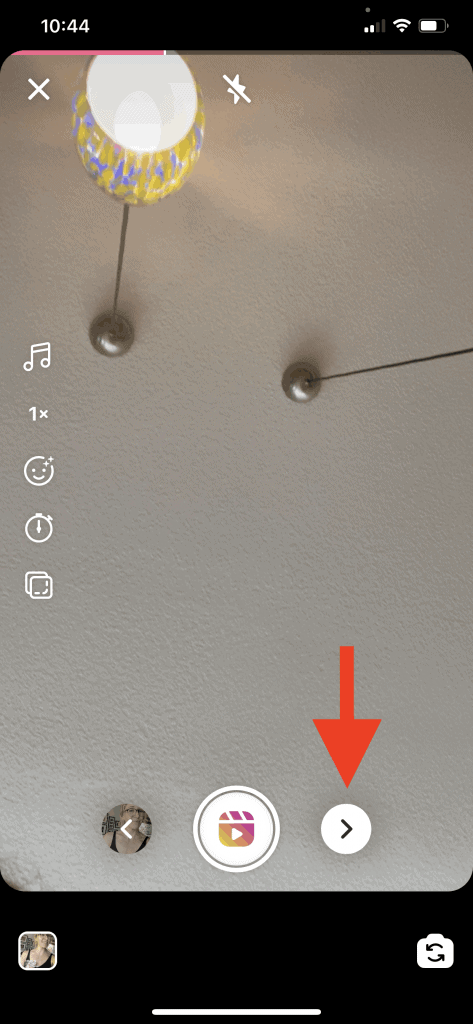
Schritt 2: Klicken Sie auf die Textschaltfläche (Aa) in der oberen Menüleiste und beginnen Sie mit der Eingabe dessen, was Sie im Video sagen.
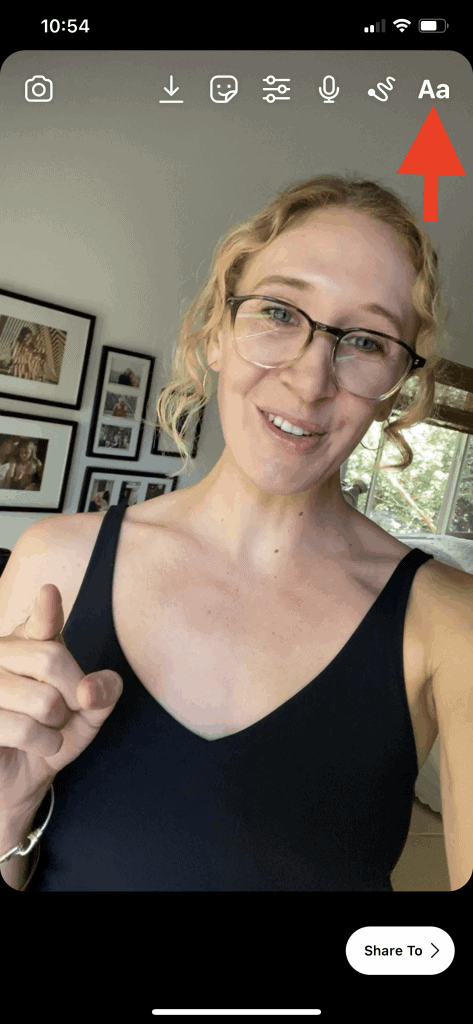
Schritt 3: Ändern Sie die Farbe Ihres Textes, indem Sie oben auf das Farbrad klicken und aus den Optionen auswählen oder das Pipettenwerkzeug verwenden, um die Farbe Ihres Videos anzupassen. Ändere den Schriftstil, indem du oben auf das A mit den Sternen klickst und in der unteren Leiste durch die Optionen gleitest. Oder machen Sie den Text animiert, indem Sie oben auf das A mit zwei Linien klicken.
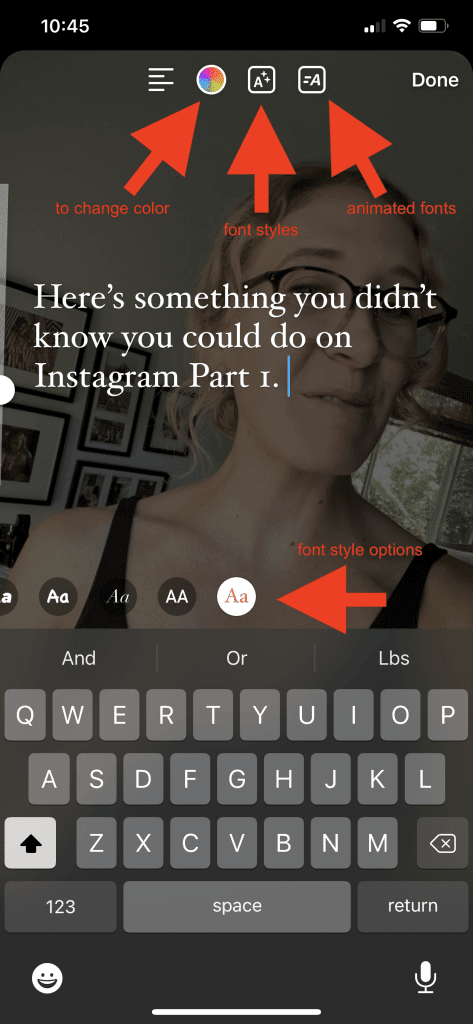
Schritt 4: Verschieben Sie den Text, sodass er keine wichtigen Teile des Videos verdeckt, indem Sie ihn mit einem Finger ziehen. Vergrößern oder verkleinern Sie den Text, indem Sie ihn mit zwei Fingern zusammen- oder auseinanderziehen.
Schritt 5: Legen Sie die Dauer und das Timing Ihrer Untertitel fest. Wann sollen sie auf dem Bildschirm erscheinen? Wie lange sollten sie da oben sein. Klicken Sie dazu auf die Textblase am unteren Bildschirmrand. Es wird eine Schiebeleiste angezeigt. Ziehen Sie die Balken auf beiden Seiten, um festzulegen, wann der Text angezeigt und ausgeblendet wird.
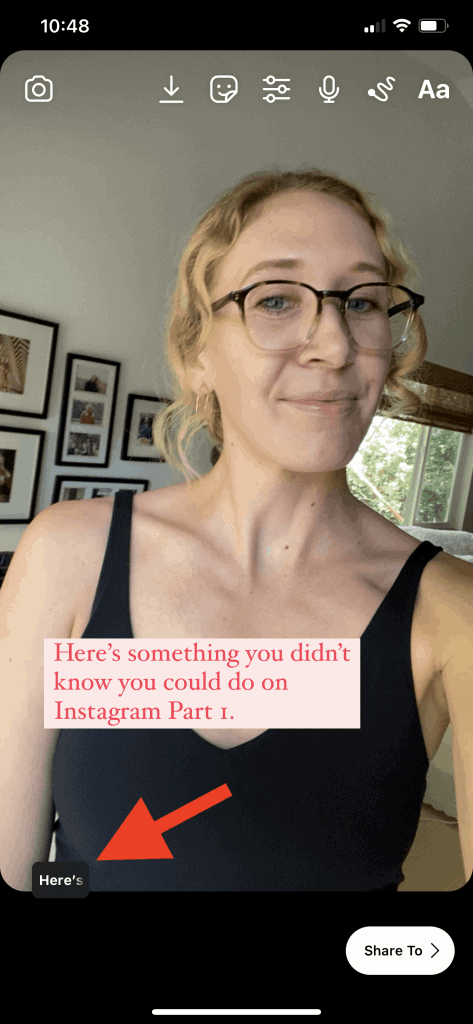

Wenn Sie mehr als ein Textelement haben, führen Sie für jedes den gleichen Vorgang durch, damit Sie die Dauer jedes einzelnen steuern und es natürlicher aussehen lassen können, wenn eines nach dem anderen erscheint. Tipp: Fügen Sie nicht den Text des gesamten Videos in einem riesigen Absatz hinzu, da er auf diese Weise wirklich schwer zu lesen ist. Versuchen Sie, es auf jeweils ein oder zwei Sätze zu verteilen, und lassen Sie sie nacheinander erscheinen.
Option 2 braucht definitiv mehr Zeit, wenn Sie viel zu sagen haben, aber Sie haben etwas mehr Kontrolle über das Timing und den Stil.
Untertitel zu IGTV hinzufügen
Instagram hat auch eine automatische Untertitelfunktion für IGTV hinzugefügt. Hier ist der Schritt für Schritt.
Schritt 1: Aktivieren Sie die automatische Untertitelfunktion. Gehen Sie zu Ihrem Profil, klicken Sie auf die drei Linien in der oberen rechten Ecke und klicken Sie auf Einstellungen und dann auf Konto.

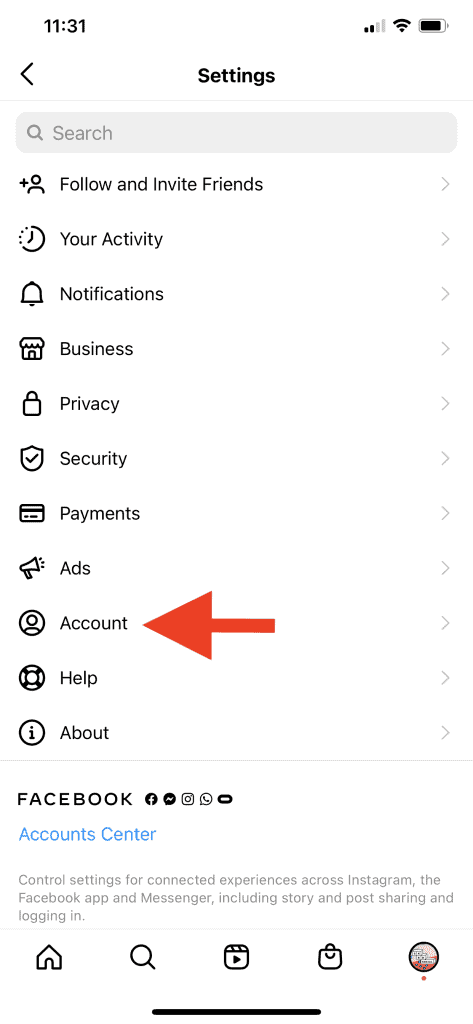
Schritt 2: Klicken Sie auf Untertitel und stellen Sie sicher, dass Sie automatisch generierte Untertitel aktivieren und die Standardsprache auswählen. Wenn automatisch generierte Untertitel aktiviert sind, wird die Schaltfläche so blau angezeigt.
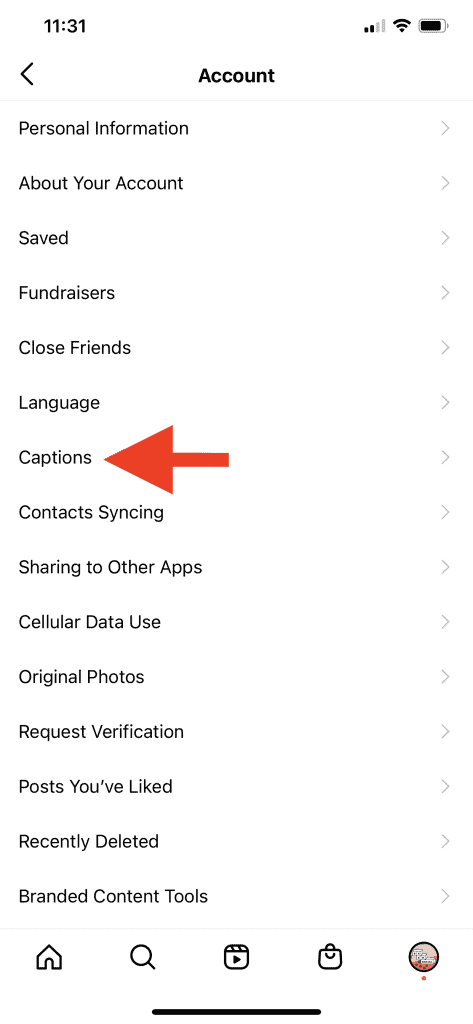
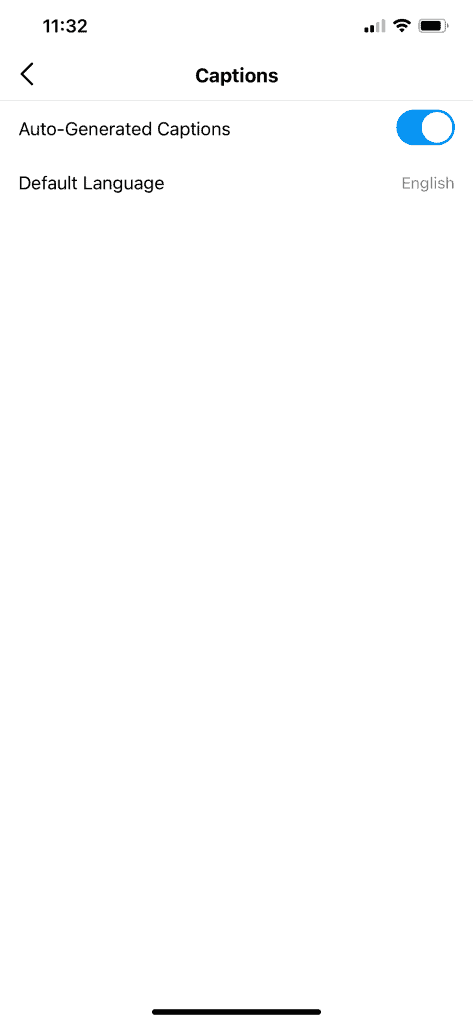
Schritt 3: Sie müssen auch sicherstellen, dass Sie die automatischen Untertitel aktivieren, wenn Sie Ihre individuellen IGTV-Videos hochladen. Starten Sie also wie gewohnt Ihr IGTV-Video, wählen Sie Ihr Titelbild aus und Sie gelangen auf diese Seite. Klicken Sie auf Erweiterte Einstellungen .
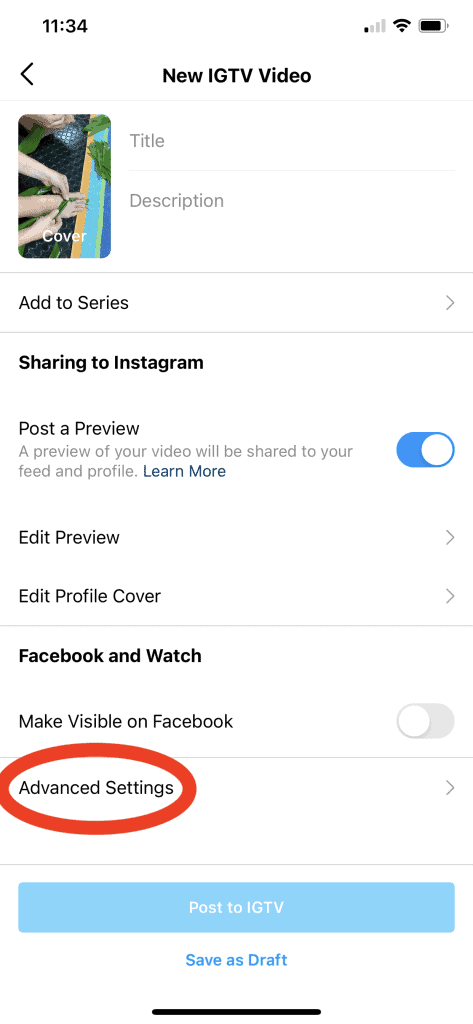
Schritt 4: Aktivieren Sie die Schaltfläche Automatisch generierte Untertitel . Wenn sie eingeschaltet sind, ist die Schaltfläche blau. Klicken Sie oben rechts auf „ Fertig “ und posten Sie los.
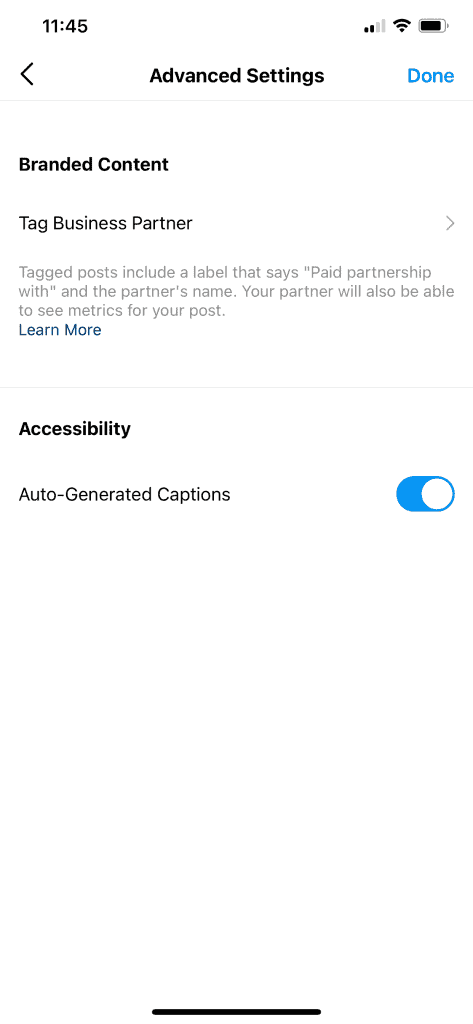
Ihre automatisch generierten Untertitel werden wie hier als schwarz-weißer Text am unteren Rand Ihres Bildschirms angezeigt.
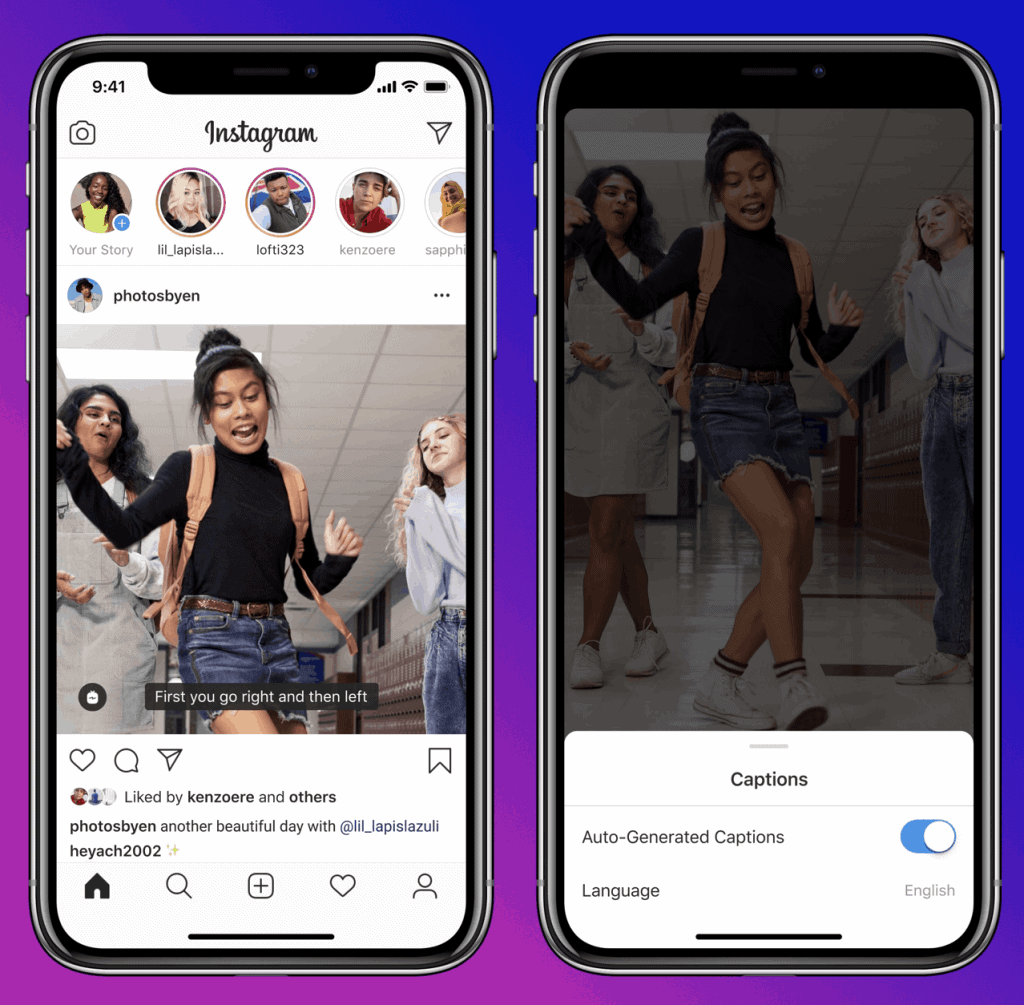
Das einzige Problem mit den automatischen Untertiteln von Instagram ist, dass Sie den Text nicht bearbeiten können. Instagram verwendet automatische Spracherkennungstechnologie, was bedeutet, dass die Transkription nicht immer genau richtig ist. Die Genauigkeit wird sich verbessern, wenn Sie deutlich sprechen und Hintergrundgeräusche einschränken, aber wenn Sie mehr Kontrolle über Ihre IGTV-Untertitel haben möchten, können Sie sie außerhalb der App untertiteln oder einen Untertiteldienst eines Drittanbieters wie Rev.
Der Vorteil hochwertiger Transkriptionen
Wenn Sie kein Fan der Untertitelgenerierungstechnologie Ihrer Kanäle sind, können Sie Dienste wie Rev oder Otter.ai verwenden.
Und dafür gibt es ein paar gute Gründe:
- Weniger Zeitaufwand für die Bearbeitung (auch bekannt als Anhören von Aufnahmen in Zeitlupe, um sicherzustellen, dass jedes Wort richtig aufgenommen wurde)
- Erweitern Sie Ihre Inhalte (Sie können Ihre Bildunterschriften in Beiträge, Zitate, Artikel usw. umwandeln)
- Bessere Auffindbarkeit (die Suche ist immer noch auf Text angewiesen, je klarer Ihr Text, desto besser auffindbar)
